Patuloy na maghanap ng ligtas at madaling paraan i-download o i-update ang driver para sa iyong Brother MFC-9330CDW printer ? Eksaktong para sa iyo ang tutorial na ito.
Upang mapanatili ang perpektong pagganap ng iyong Brother printer, palaging mahalaga na i-update ang iyong mga driver, na siyang tagasalin para sa iyong Brother printer at computer. Kung hindi, maaari kang makatagpo ng iba't ibang isyu sa printer, gaya ng hindi pag-print, o mga trabaho sa printer na natigil sa isang pila.
Paano i-update ang mga driver ng Brother MFC-9330CDW
Mayroong dalawang paraan upang ma-update mo ang iyong mga driver ng Brother MFC-9330CDW:
Opsyon 1 – Manu-mano – Kakailanganin mo ang ilang mga kasanayan sa computer at pasensya upang i-update ang iyong mga driver sa ganitong paraan dahil kailangan mo munang i-uninstall ang driver at hanapin ang eksaktong tamang driver online, i-download ito at i-install ito nang sunud-sunod.
O
Opsyon 2 – Awtomatikong (Inirerekomenda) – Ito ang pinakamabilis at pinakamadaling opsyon. Tapos na ang lahat sa pamamagitan lang ng ilang pag-click ng mouse – madali kahit na baguhan ka sa computer.
Opsyon 1: I-download at i-install nang manu-mano ang driver
Ayon sa opisyal na website ng Brother, mas mainam na i-uninstall muna ang mas lumang driver bago tayo magtungo sa opisyal na website upang i-download at i-install ang ating driver.
Hakbang 1: I-uninstall ang driver ng printer
1) Sa iyong keyboard, pindutin ang Logo ng Windows susi + R sabay-sabay, pagkatapos ay kopyahin at i-paste devmgmt.msc sa kahon ng Run at i-click OK upang buksan ang Device Manager.

2) I-double click Mag-print ng mga pila o Mga Printer upang palawakin ang drop-down list nito at hanapin ang iyong Brother printer.
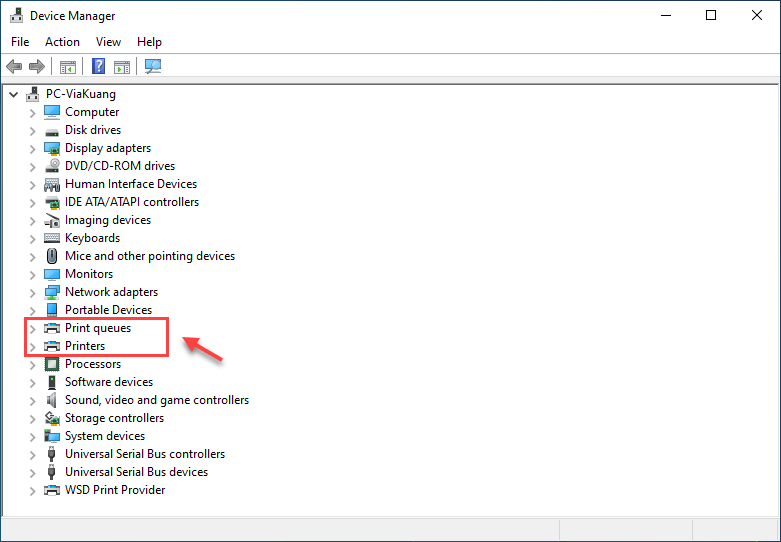
3) I-right-click Kapatid na MFC-9330CDW printer at piliin I-uninstall ang device .
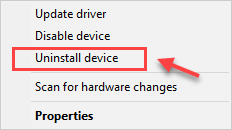
Sa ngayon ay natapos mo na ang pag-uninstall, magpatuloy tayo sa susunod na hakbang.
Hakbang 2: I-download ang driver online
Patuloy na ina-update ni kuya ang mga driver. Upang makuha ang mga ito, kailangan mong pumunta sa opisyal na website ng Kapatid upang mahanap ang pinakabago at tamang driver.
1) I-click dito upang i-download ang driver para sa Brother MFC-9330CDW printer mula sa opisyal na website ng Brother, piliin ang iyong Pamilya ng OS at Bersyon ng OS (Windows 10, 64-bit, halimbawa). Pagkatapos ay i-click OK .
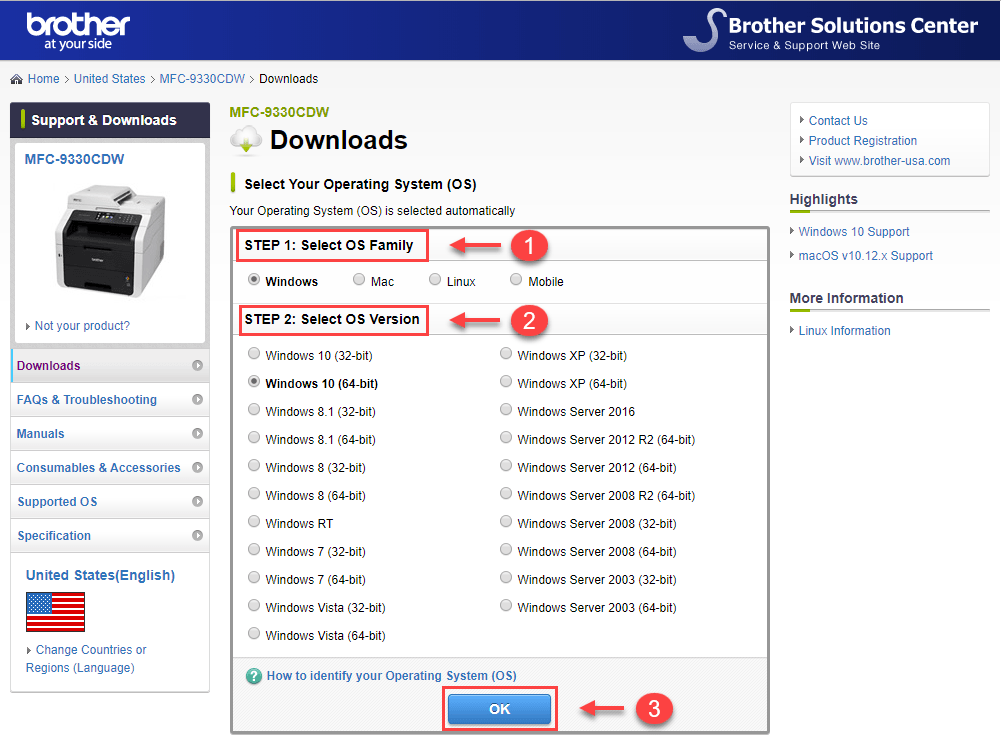
2) Sa unang resulta, i-click Buong Driver at Software Package (Inirerekomenda) .
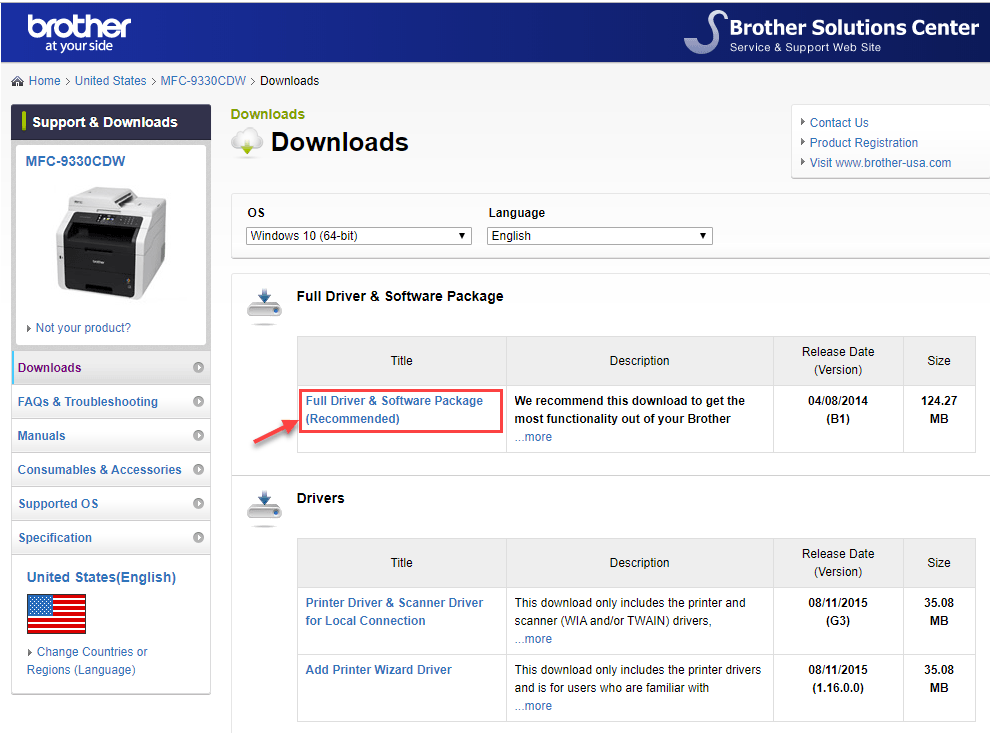
3) I-click Sumang-ayon sa EULA at I-download .
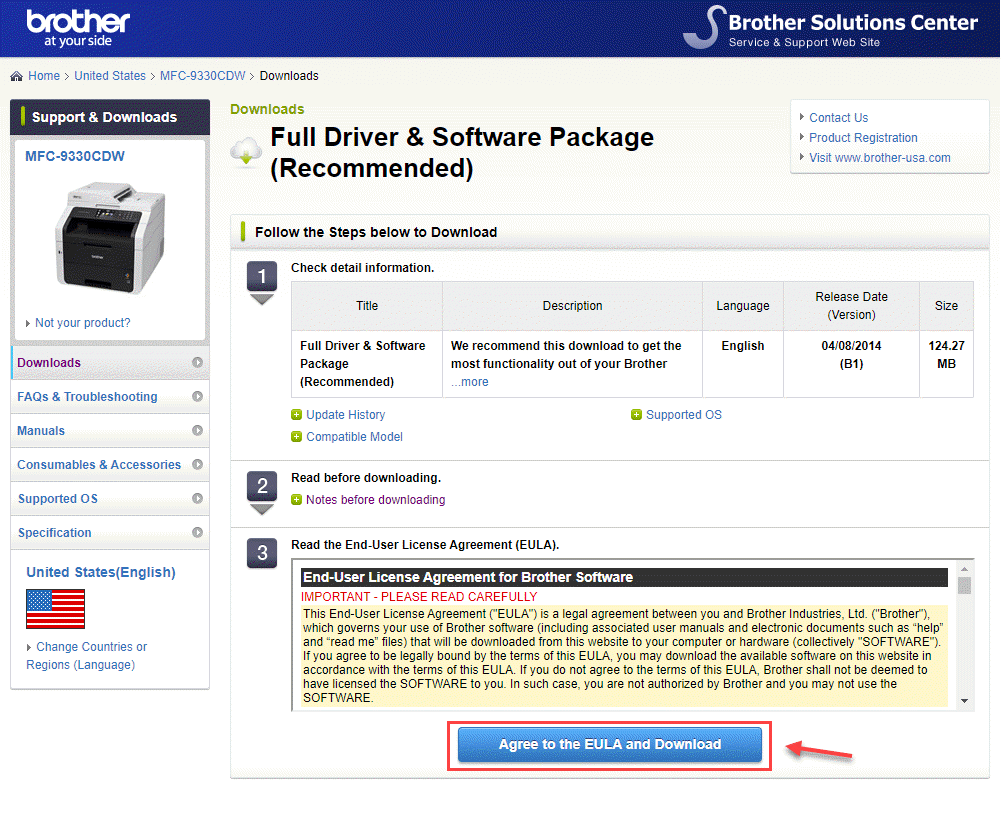
4) Kapag na-download mo na ang tamang driver file para sa iyong system, i-right-click ang na-download na file at piliin Patakbuhin bilang administrator . Pagkatapos ay sundin ang mga tagubilin sa screen upang i-install ang driver.
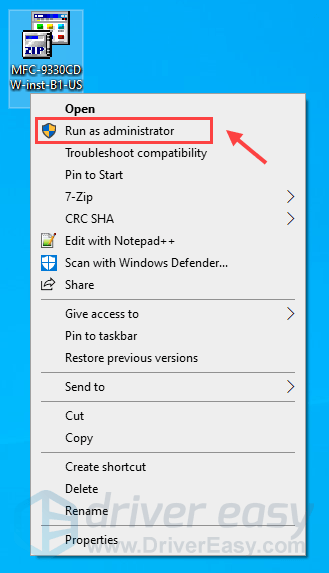
5) I-restart ang iyong computer upang magkabisa.
Opsyon 2: Awtomatikong i-update ang mga driver ng Brother MFC-9330CDW
Kung wala kang oras, pasensya, o kasanayan sa computer na i-update nang manu-mano ang driver ng Brother MFC-9330CDW, maaari mong gawin ito nang awtomatiko kasama Madali ang Driver .
Awtomatikong makikilala ng Driver Easy ang iyong system at hahanapin ang mga tamang driver para dito. Hindi mo kailangang malaman nang eksakto kung anong sistema ang pinapatakbo ng iyong computer, hindi mo kailangang ipagsapalaran ang pag-download at pag-install ng maling driver, at hindi mo kailangang mag-alala na magkamali kapag nag-i-install.
Maaari mong awtomatikong i-update ang iyong mga driver gamit ang alinman sa LIBRE o ang Pro bersyon ng Driver Easy. Ngunit sa Pro na bersyon ay tumatagal lamang ng 2 pag-click (at makakakuha ka buong suporta at a 30-araw na garantiyang ibabalik ang pera ):
1) I-download at i-install ang Driver Easy.
2) Patakbuhin ang Driver Easy at i-click ang I-scan ngayon pindutan. I-scan ng Driver Easy ang iyong computer at makikita ang anumang mga driver ng problema.
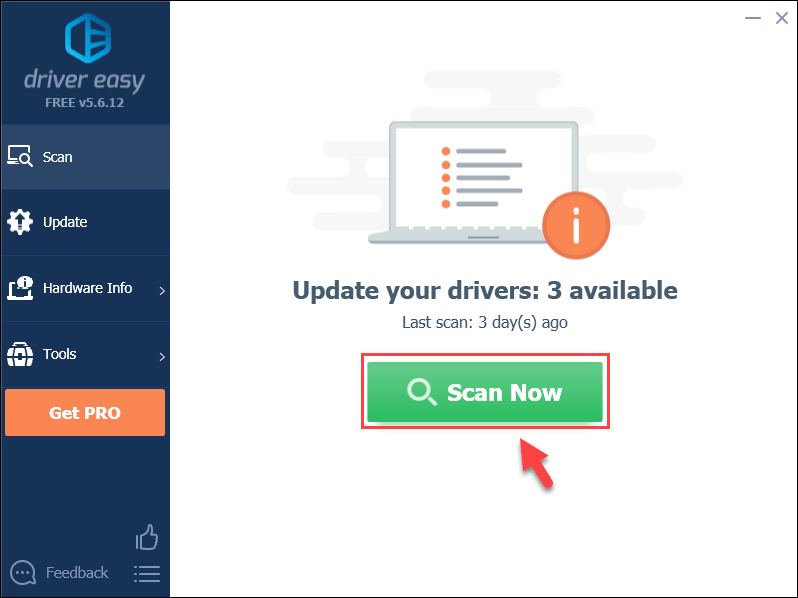
3) I-click I-update Lahat upang awtomatikong i-download at i-install ang tamang bersyon ng lahat ng mga driver na nawawala o hindi napapanahon sa iyong system (nangangailangan ito ng Pro na bersyon – sasabihan kang mag-upgrade kapag na-click mo ang I-update Lahat).
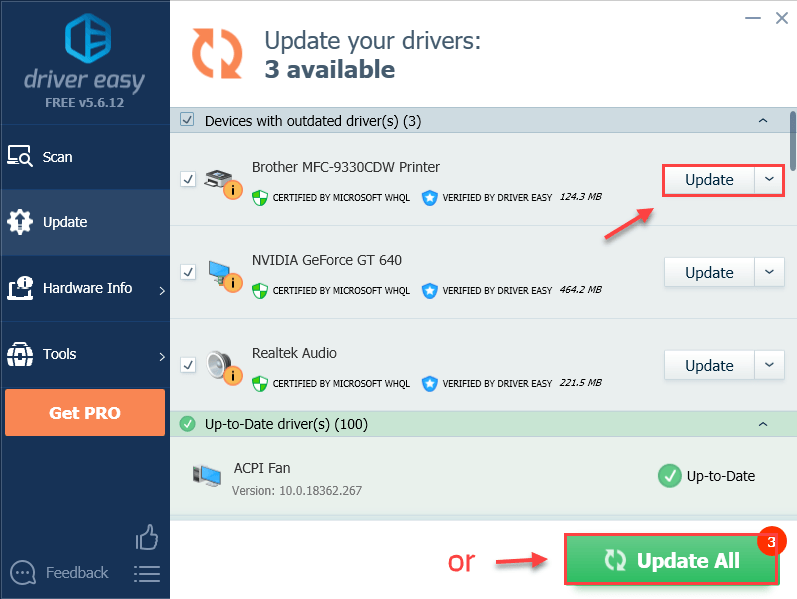
Tandaan: Magagawa mo ito nang libre kung gusto mo, ngunit ito ay bahagyang manu-mano.
4) Huwag kalimutang i-restart ang iyong computer para magkabisa ang mga pagbabago.
Kung kailangan mo ng tulong, mangyaring makipag-ugnayan sa team ng suporta ng Driver Easy sa support@letmeknow.ch .Ayan tuloy- 2 madaling paraan upang i-update ang driver ng Brother MFC-9330CDW . Sana, matutulungan mo ang artikulong ito! Kung mayroon kang anumang mga katanungan o mungkahi, mangyaring huwag mag-atubiling mag-iwan ng komento sa ibaba.




![[SOLVED] Cyberpunk 2077 Pagyeyelo](https://letmeknow.ch/img/program-issues/41/cyberpunk-2077-freezing.jpg)

